Как посмотреть сколько рабочих мест 1с
Настроить запуск клиента 1С можно в диалоговом окне запуска 1С по кнопке «Настроить»
Если снять флаг «Использовать аппаратную лицензию», то 1С будет сначала искать программный ключ и наоборот, если он стоит, то в первую очередь будет производится поиск аппаратного ключа.
Многопользовательский клиентский ключ, доступный по сети через HASP License Manager
Обеспечивает одновременную работу стольких компьютеров, на сколько пользователей имеется ключ. На одном компьютере возможен запуск произвольного количества экземпляров системы в режиме 1С:Предприятие или Конфигуратор. Количество лицензий ограничено общим количеством доступных лицензий со всех компьютеров в сети, на которых установлен и настроен HASP License Manager.Сетевые клиентские ключи включают серию Net (красного цвета). Имеют внутреннюю память, в которой хранится количество лицензий, и уникальный ID. Существуют разновидности на 5, 10, 20, 50 и 100 пользователей. Имеет маркировку NETXX ORGL8, где ХX — количество лицензий (например NET5 ORGL8). Существуют также ключи на 300 и 500 пользователей которые имеют маркировку NET250+ ORG8A и NET250+ ORG8B. Поставляются с продуктами имеющими лицензию на 5 рабочих мест, а также отдельно, в виде дополнительных клиентских лицензий.
Для 64-битного сервера используется ключ Max (зеленого цвета) с внутренней памятью и уникальным ID. Имеет маркировку EN8SA и поддерживает также 32-битный сервер. Т.е. имея лицензию на 64-битный сервер можно, не меняя ключа, использовать 32-битную версию, но не наоборот.
Ключи для сервера 1С Предприятие бывают только локальные. 32-битная версия имеет ключ защиты Pro, который имеет внутреннюю память и уникальный ID. Имеет маркировку ENSR8, поставляется вместе с лицензией на сервер 1С Предприятие.

В 1С информацию о полученной лицензии можно посмотреть нажав «Справка» — «О программе»
В разделе Лицензия: сначала идет клиентская лицензия, затем, если это серверный вариант, лицензия сервера 1С
А так будет выглядеть информация с использованием программного ключа

В разделе Лицензия: будет указан Регистрационный номер комплекта и будет указан путь к файлу лицензии «file://C:/ProgramData/1C/1Cv82/conf/20120430015941.lic».
Начиная с версии платформы 1С:Предприятия — 8.2.15 список сеансов инф. базы в консоли Администрирование серверов 1С:Предприятия содержит колонку с информацией о лицензии, используемой каждым сеансом. Так что учет используемых лицензий аппаратных и программных можно вести в Консоли Администрирования серверов 1С. В средствах программного администрирования имеется свойство License объекта ISessionInfo. В более ранних версиях платформы 1С:Предприятия 8.2 таких средств нет.
Важное замечание: утилита пока что не работает для базовых версий программных продуктов 1с.
Отдельная установка библиотеки для более ранних релизов
Дистрибутивы утилиты ring находятся в двух файлах:
- 1c-enterprise-license-tools-0.1.0-20.x86.msi
- 1c-enterprise-ring-0.6.0-15.x86.msi
Они помещаются в каталог ExtDst при установке платформы. Решение - установить отдельно новую платформу и взять из нее эти библиотеки.
Если устанавливать библиотеки отдельно от платформы, они ставятся в каталог " C :\ Program Files ( x 86)\1 C \1 CE \ ring ".
Настройка JAVA для работы библиотеки
Проблема с путем JAVA_HOME

Это значит, что нужно настроить путь к JAVA _ HOME , решение легко гуглится, например Установка библиотеки криптографии
Для работы утилиты ring необходимо установить библиотеку криптографии.
Распаковать два jar -файла из архива local _ policy . jar и US _ export _ policy . jar в каталог вида C :\ Program Files ( x 86)\ Java \ jre 1.8.0_91\ lib \ security . При этом заменяются существующие файлы с более ограниченной криптографией.
Если не установить библиотеку, то утилита выдает ошибку вида:
Ошибка получения списка лицензий.
По причине: Ошибка при работе с хранилищем лицензий.
По причине: Данный ключ не поддерживается данным крипто-провайдером. Необходимо
установить крипто-провайдер, поддерживающий алгоритм AES 256 CBC с режимом шифр
ования PKCS5Padding (Например, Unlimited Strength Java(TM) Cryptography Extensio
n (JCE) Policy Files for the Java(TM) Platform, Standard Edition (Java SE) Runti
me Environment 7). На данный момент используется крипто-провайдер: SunJCE 1.8
По причине: Некорректный ключ.
По причине: Illegal key size
Просмотр лицензий
Команда ring доступна из любого каталога, т.к. при установке прописывается в path .
Для просмотра списка лицензий испольуется команда ring license list [-- path <хранилище>] .
Выдает список установленных лицензий, в правой части - номера лицензий, как они пишутся на коробках и в реганкетах.
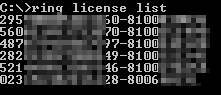
Для информации об отдельной лицензии используется команда ring license info [-- name <имя>] [-- path <хранилище>] .
Выдает информацию о лицензии, нужно указывать полное имя лицензии:

Информация может содержать и описание продукта:

Скрипт для получения списка всех лицензий
Готовый скрипт lic _ list . cmd прикладываю к статье.
Его код выглядит так:
call ring license list > C:\1.txt
for /F "" %%i in (c:\1.txt) do call ring license info --name %%i
@echo > C:\lic_list.txt 1s Lisense List
cmd /c for /F "" %%i in (c:\1.txt) do call ring >> C:\lic_list.txt license info --name %%i
Сначала получается список лицензий в файл C :\1. txt
Затем файл построчно обрабатывается, и подробная информация со списком лицензий выводится на экран и в файл c:\lic_list.txt:
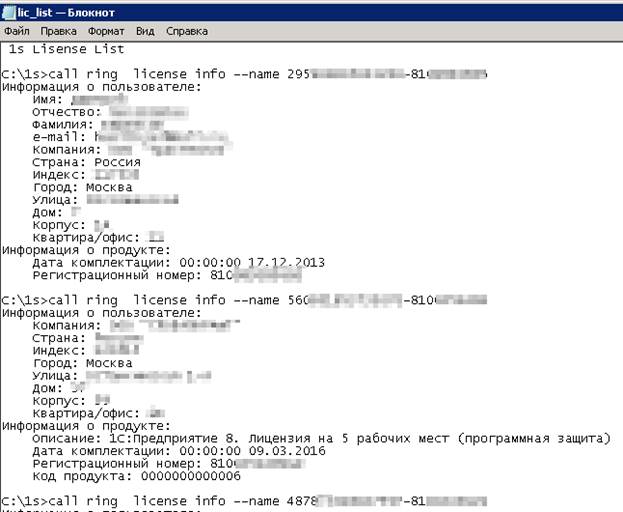
Обратите внимание, что ring – это тоже пакетный файл cmd , поэтому вызывается через CMD .
Специальные предложения







Может причина в том, что у меня УСБ ключ? (3) да, USB ключи и базовые версии не определяются рингом.
Вот только есть одна грабля в этом всём. Если есть нерабочие лицензии на сервере, то они так же попадут в этот список и по ним корректно отобразятся данные.
И вот плавно вытекающий вопрос. В описании ring написано, что проверяя лицензию командой ring license validate --name <имя лицензии> должен быть код возврата 0 если лицензия активна, и код ошибки если с лицензией какие-то проблемы, вот только сколько не мучаю эту утилиту у меня для любой лицензии 0. При этом для нерабочей лицензии вполне корректно выводятся различии в железе с тем компом на котором ставилась это лицензия в прошлый раз.
Для действующей лицензии получаю всё верно:
C:\Program Files\1C\1CE\ring>ring license validate --name <имя рабочей лицензии> && echo ErrorLevel = %errorlevel%
License check passed for the following license: "<имя рабочей лицензии>".
ErrorLevel = 0
А вот для нерабочей лицензии исходя из инструкции errorlevel должен быть – 1, но всё равно получается 0.
C:\Program Files\1C\1CE\ring>ring license validate --name <имя нерабочей лицензии> && echo ErrorLevel = %errorlevel%
Hardware removed:
- Phis Mem_0 : 27916816384
- OS Inst Date_0 : 1376822360
- OS_0 : Microsoft Windows Server 2012 Standard
- OS Ser_0 : 00184-20405-06597-AA231
- Sys Name_0 : S-IC1C
- OS Ver_0 : 6.2
- CPU_0 : CPU0, Intel64 Family 6 Model 45 Stepping 7, 64, 64, 1F8BFBFF000206D7, 11527, None
- CPU_1 : CPU1, Intel64 Family 6 Model 45 Stepping 7, 64, 64, 1F8BFBFF000206D7, 11527, None
- DISK_0 : 512, 63, 13054, 255, 3328770, 209712510, 107372805120
Данная обработка может быть использована в качестве внешней обработки в любой конфигурации на платформе 1Сv8.2.
Обработка показывает информацию о аппаратных и программных лицензиях 1С в любых их комбинациях.
В таком случае оптимальнее всего отключить раздачу лицензий сервером в свойствах баз 1С на сервере
(за исключением баз, к которым подключение происходит через веб-клиента, для таких случаев можно на сервере создать отдельную базу - "baseweb" и разрешить для нее раздачу лицензий сервером).
Представленная обработка создана на базе механизма описанного командой:
Мониторинг лицензий 1С на управляемой форме для 8.2 Мониторинг лицензий 1С на управляемой форме для 8.3Специальные предложения







работает офлайн не требует регистрации так что уже не велосипед. Хотя реализация не ахти. Добрый день или вечер! можно сделать для управляемой формы?
Падает с ошибкой
: : Ошибка при вызове метода контекста (Authenticate): Произошла исключительная ситуация: Ошибка информационной базы
Администратор кластера не аутентифицирован
ВызватьИсключение ОписаниеОшибки();
Однако, обработка не отображает лицензии, задействованные на запуск файловых баз. А если ключ программный, можно посмотреть сколько в данный момент свободно лицензий и сколько занято. Если работа осуществляется по RDP он считает сколько пользователей в базе, или сколько подключений к серверу, или раз сервер - это один компьютер, то лицензия будет использоваться одна?
(17) Lava596, По личному опыту могу представить следующую схему использования ключей защиты программы 1С:
(ФБ - файловые базы)
Вариант ключей: Все программные
Свойство баз на сервере: разрешена раздача лицензий Сервером
Расположение ключей: для ФБ на сервере терминалов, либо веб-сервере с публикацией, либо по ключу на каждый ПК; для клиент-серверного варианта - на сервере приложений; Если есть 2 варианта баз - нужно минимум 2 ключа.
Настройки клиента: НЕ Использовать аппаратную лицензию (ключ защиты)
Решение: Мониторинг лицензий 1С - для лицензий, которые раздал сервер; для ФБ - математическим расчетом фактической обстановки и логическими умозаключениями.
Вариант ключей: И те и другие
Свойство баз на сервере: разрешена раздача лицензий Сервером (м.б. частично)
Расположение ключей: "все аппаратные" + "все программные" (см. выше).
Настройки клиента: для ФБ - Использовать аппаратную лицензию (ключ защиты), для кл-серв м.б. смешанно
Решение: Мониторинг лицензий 1С - для лицензий, которые раздал сервер; Аладдин монитор - для лицензий, полученных через HASP License Manager (для аппаратных ключей).
В вашем случае можно посмотреть количество занятых и свободных лицензий по ключам только для клиент-серверного подключения (используется по одной лицензии на каждый сеанс): в консоли "Администрирование серверов 1С Предприятие" в разделе сеансы по колонке "Лицензия" либо с группировками и итогами в обработке Мониторинг лицензий 1С .
Начнем с основ так сказать.
Виды лицензий 1С:
Тут стоит начать с того, что у 1С 8.х два типа лицензий: программные и аппаратные.
Аппаратные – это старые, добрые ключи HASP . Кто не знает, выглядят они так:

С этими ребятами проблем при восстановлении гораздо меньше, работоспособность можно восстановить за пару минут, но об я расскажу далее…
Программные – этот вид лицензий появился позже, выглядит он в виде пин-кодов.
Вот такого вида у версии ПРОФ:

А вот такого у базовых версии:

Именно с этим типом возникает наибольшее количество проблем. И эти проблемы и их решения я опишу в данной статье.
Теперь о том, собственно, как эти лицензии получить.
Первичное получение лицензии:
Сначала, поговорим о варианте с аппаратной лицензией.
После того, как скачали, подключаем ключ HASP в USB разъем компьютера, желательно на задней панели, так как бывали случаи, что на передней панели ключ не определялся правильно или не определялся совсем, так как на переднюю панель идет меньше напряжения. Но это редкие случаи.
Если у вас Windows 8, 8.1 или 10, то драйвера система поставит на ключ сама. Если у вас Win XP или 7, то драйвер можно поставить прямо во время установки платформы, указав нужную галочку:

В принципе на этом все. У ключа включается индикатор, ключ начинает радостно светится от счастья и можно пользоваться программой. Создаем базу и вперед.

После скачивания, нужно просто установить утилиту, при установке выбрать, что установить, как службу ( service ).
После этого в большинстве случаев все взлетает автоматом. Но если вдруг менеджер все равно не раздает лицензию, то нужно производить детальную настройку. Вот у меня даже сохранился листок, которым со мной поделились разработчики из фирмы 1С в свое время.

Теперь о варианте с программной защитой. Так же начинаем со скачивания платформы 1С. После установки и создания конфигурации, при запуске видим такое прекрасное окно

Если у вас подключен интернет и открыты стандартные порты, типа 8080, то просто нажимаем получить лицензию, вводим рег.номер и пин-код, сразу рекомендую помечать на листочке выбранный пин-код, позже объясню почему, далее выбираем первичное подключение, вводим регистрационные данные вашего предприятия, обязательно нажимаем кнопочку «Сохранить данные», создается текстовый файл « LicData . txt », рекомендую сделать несколько его копий, так как он очень сэкономит время при восстановлении лицензии. Нажимаем далее и успешно получаем лицензию.
В случае, если у вас есть ограничения по каким то портам или проблемы с интернетом, то лицензию можно получить по телефону или через файл.
Для этого, на окне ввода пин-кода, нажимаем кнопку «дополнительно» и снимаем галочку с автоматического получения:


В этом случае, после ввода регистрационных данных у вас появится следующая информация:


Важно запомнить: что в комплекте идет несколько пин-кодов, каждый можно активировать один раз, бывают конечно исключения, но об этом позже.
В базовой версии все делается аналогично, единственное там не нужно вводить регистрационные данные предприятия, достаточно просто ввести пин-код, который всего один, и выбрать тип получения лицензии(автоматически, через файл, телефон).
Лицензия привязывается к аппаратной части комьютера, так называемый hardware и если вы решили внести изменения, например добавить оперативной памяти, заменить сетевую плату, то лицензия слетает, придется ее переполучать. Так же бывали случаи, что обновление Windows, особенно на 10 версии, приводили к слету лицензии.
По своему опыту скажу, что проблем с первичным подключением почти не бывает.
Ну а теперь самое интересное…
Восстановление лицензии 1С.
С аппаратным ключом не вижу смысла рассматривать, так как действия аналогичны первичному получению лицензии, в этом и прелесть данной лицензии, можно в считанные минуты восстановить работоспособность 1С.
А вот вариант с восстановлением программной защиты предлагаю разобрать по кирпичикам.
И так, у нас слетела лицензия. Если причина неизвестна, и вы уверены, что в компьютере ничего не менялось, то на окне запроса лицензии нажимаем получить лицензию, вводим пин-код, который вы вводили при первичном получении, именно поэтому я просил их отмечать на листочке, далее выбираем «Восстановление лицензии», ставим галочку «уверены, что ключевые параметры компьютера не менялись», на следующем окне вводим данные в соответствии с теми, что мы сохраняли в файле « LicData », при первичной установке. И если действительно просто был какой-то мини-сбой и в аппаратной части компьютера не было изменений, то лицензия будет успешно получена. Правда за 6 лет работы, такое восстановление прокатило у меня всего один раз))). Как правило все равно приходится использовать резервные пин-коды.
Если у Вас установлена платформа версии 8.3.11.2867 и выше, то в списке не сможете ввести "Россия", так как у вас будет поле выбора, где вы установите RU и выбрать нужно будет Российская Федерация, так лицензию не восстановите. В этом случае, вам следует выбрать из списка стран "Другая страна", и затем в поле ниже уже написать Россия вручную.
Сейчас рассмотрим вариант восстановления с резервными пин-кодами.
Выбираем получить лицензию, вводим пин-код из первичного подключения, далее убираем галочку «об уверенности» и вводим резервный пин-код, любой свободный, при этом рекомендую помечать на листочке, что пин-код из первичного подключения использован, больше его использовать нельзя и напротив резервного помечаем галочку, чтобы напомнить себе же в будущем, какой пин-активирован на том или ином компьютере, потому что, если слетит лицензия снова, нужно будет вводить не первый пин, а уже активированный резервный. Поверьте, если вы будете их помечать, то при восстановлении вы сэкономите кучу времени и нервов. Далее все также, то есть вводим регистрационные данные в соответствии с файлом LicData и получаем лицензию.
Теперь поговорим о случаях, когда у нас например не сохранился файл LicData , а такое, к сожалению, тоже часто бывает. Соответственно мы не помним, какие рег. данные вводили и при попытке получить лицензию получим ошибку «введенные данные отличаются от тех, что были введены ранее». Паниковать не стоит, все поправимо. Есть два варианта:
2) Второй вариант, через центр лицензирования 1С.
Возвращаемся на окно, где мы вводили ранее использованный пин-код, переходим на вкладку дополнительно и убираем галочку «автоматической получение»(проиллюстрированы данные действия были ранее в этой статье) далее возвращаемся к окну, где вводили рег. данные и вводим их хотя бы примерные, на следующем окне выбираем получить лицензию через файл, выгружаем текстовый файл запроса лицензии, и отправляем его в центр лицензирования (l ic @1 c . ru ) и в письме пишем, что дескать файл licdata утерян, помогите восстановить данные, как правило, в течении часа вам скинут те данные, которые вы вводили, при первичном получении. Тут сразу хочу сказать про часы работы центра лицензирования 1С, для меня это до сих пор загадка, так как бывали случае когда мне кидали данные в 8 утра по нашему времени, а живу я в г. Пермь, и у нас два часа разница с Москвой, то есть по Москве было 6 утра, а бывали случаи когда я писал им где-то в 16:00 по нашему и получал ответ уже на следующий день, но для себя все же решил считать, что работают они с 9 до 18:00 по московскому времени.
Теперь рассмотрим случай, когда у вас закончились резервные пин-коды:
Тут тоже все решаемо, нужно снова писать в центр лицензирования, в письме указать рег. номер и то что в комплекте закончились пин-коды, центр лицензирования проверяет и если действительно все пин-коды в комплекте закончились, то скидывает дополнительный, я специально написал, что «проверяет», поэтому если вы просто хотите запросить пинов заранее, то не получится.
Теперь случай такой, у нас например, лицензия на 5 мест, стоит скажем 4 компьютера в локальной сети, на одном из них слетает лицензия, и вы обнаруживаете, что в на листочке с пин-кодами, не отмечено, где и какой пин был активирован. И снова на помощь приходит центр лицензирования. Пишем им снова письмо, и указываем, что вот такой то рег. номер, скиньте, пожалуйста, табличку, где указано, где и какой пин-код активирован и они пришлют вам решение проблемы. Вот так все просто!
Идем далее, допустим вы купили лицензию на 5 или более мест, активировали все поштучно, и вот спустя какое то время руководство решило выделить деньги на сервер, вы с гордостью разворачиваете терминал и понимаете, что сейчас придется делать много запросов в центр лицензирования, так как на листочке с пинами, если вы заметили, есть два типа пин-кодов, одни поштучные, они слева и их идет 8 штук(в случае с 5-ти пользовательской лицензией), а справа 3 многопользовательских и написано, что если изначально были выбран штучные, то о многопользовательских можно забыть, а ведь было бы здорово активировать на сервере одним пин-кодом сразу все места. И сделать так можно. Но снова надо писать сами знаете кому))), но к письму нужно приложить скан запроса на официальном бланке организации, указать в нем рег. номер комплекта, контактное лицо и написать, чтобы деактивировали штучные пин-коды, так как вы переходите на сервер, планируете работать в терминальных сессиях(RDP) и хотите активировать многопользовательский пин-код. И вам это сделают, но перед тем как активировать новый пин на сервере, обязательно нужно удалить файл лицензии на всех клиентских машинах, он как правило находится в скрытом каталоге на C :\ program data \1 c \ licence и имеет расширение *. lic . После этого можете активировать многопользовательский пин.
У базовых версий идет всего один пин-код и активировать его можно три раза, а потом, как любят говорить франчи, нужно заново покупать коробку, но на самом деле все не так, можно просто написать нашим спасителям и сказать, что мы использовали пин-код 3 раза, добавьте нам еще попытку и вуаля, активируем лицензию.
Так же с приходом платформы 1С 8.3.10.2699, у многих появилась ошибка " обнаружено нарушение целостности системы" , так как эта платформа начала проверять легальность программы и если находит следы ломалки, то работать дальше не дает. Если вам посчастливилось встретить такую ошибку, то вот решение:
1. Удалить эмулятор HASP по приведенной ниже рекомендации.
Поскольку существующих эмуляторов много, и постоянно появляются новые, то приведенная ниже рекомендация по их удалению не является исчерпывающей. Если она не помогла, то Вы можете самостоятельно поискать рекомендацию по удалению того эмулятора, который ставился на Ваш компьютер.
2. Если все усилия по удалению эмулятора не привели к результату - есть вариант переустановки Windows и повторной установки 1С:Предприятия.
Рекомендации по удалению эмулятора HASP:
Вариант 1.
Найдите и удалите файлы VUsb.sys и vusbbus.sys
Вариант 2.
Выполните команды:
loaddrv.exe -stop haspflt
loaddrv.exe -remove haspflt
del %systemroot%\system32\drivers\haspflt.sys
Рекомендуется удалить также ветку реестра HKEY_LOCAL_MACHINE\SYSTEM\CurrentControlSet\services\haspflt\
Возможно я что-то упустил или чего еще не знаю, поэтому буду рад любой информации по данной теме и готов дополнить статью. И очень надеюсь, что данное руководство сбережет ваши нервы и время.
Читайте также:


